Apple Musicの楽曲をウォークマンに入れて再生したい…でも、Apple Musicの曲はDRMで保護されたM4P形式のため、ウォークマンに入れることも、再生することもできません。
そして本記事では、全機種のウォークマンがApple Musicの再生ができるようにする方法を解説します。さらに、ハイレゾ音質で楽曲を転送する裏技も紹介しますので、高音質で楽しみたい方は、ぜひ最後までご覧ください。
ウォークマンにApple Musicの曲を入れても再生できないのはなぜ?そもそもアプリ入れられるか?
実は、ウォークマンに2種類があります。Android搭載のアプリインストール可能なタイプと、そうではないタイプ。前者ではApple Musicをインストールして、そのまま再生できます。後者はアプリインストールできないので、音楽のファイル本体を入れて再生するしかできません。
また、Apple Musicインストール可能なデバイスから、事前にダウンロードした楽曲をそのWalkmanに入れても再生はできません。原因は、Appleからダウンロードした曲はDRM付きの形式ですから。その形式はウォークマンの対応形式(MP3、FLACなど)に含まれていません。そのほか、アプリインストール可能なウォークマンでも、Apple Musicの有料プランを一旦解約すると、入れた曲は聞けなくなって、プレイリストも消えます。
つまり、Apple Musicの曲は形式を変換しない限り、ウォークマンで再生することはできません。或いはずっと有料プランを継続しないと再生ができなくなります。
これらの問題を徹底的に解決するには、これから紹介する「MuConvert」でApple Musicの曲をMP3やFLAC形式に変換します。
🔥ウォークマンで再生できるApple Music曲の入れ方「MuConvert」【退会した後もずっと無料再生】
「MuConvert」 は、Apple Musicの曲をウォークマンで再生可能なMP3、FLAC形式に変換できるツールです。アップル音楽のDRM保護を解除することで、SDカードやウォークマンに曲を直接入れてそのまま問題なく再生できます。
さらに、MuConvertはApple Musicの楽曲をハイレゾ音質にダウンロードするのと同時に、アルバムやプレイリストの一括保存も対応しています。独自なハードウェア加速機能で、たとえ100曲を同時に保存してもサクサクと進みます。最大35倍の高速ダウンロードで、大量の曲も短時間で終われます。まさに、音質と効率を両立した優秀なウォークマン助っ人です。
- MP3、FLACなど多彩な出力形式に対応、あらゆるタイプのウォークマンが再生可能
- ロスレス級(CD品質相当)の高音質でダウンロード可能
- 再生制限なし!退会した後でもずっと無料で聞き続けられる
- プレイリスト・アルバムを丸ごと一括にダウンロードできる
- 最大35倍の高速化ダウンロードで、100曲以上を一度に保存しても素早く終われる
では、これから「MuConvert」でApple Musicの曲を変換してウォークマンに転送する手順を見てみましょう!
手順1、MuConvertでアップルミュージックの曲をMP3にダウンロード
ステップ1、MuConvertを起動後、「Apple Music」を選択してサインインします。次に、検索欄からMP3ダウンロードしたい曲を検索します。見つけたら、その曲やプレイリストを変換リストに追加します。

ステップ2、Sony Walkmanが対応の音楽形式に設定します。変換リストで、曲の出力形式をMP3・FLACに設定します。

ステップ3、最後は「すべて変換」でダウンロード開始します。「変換完了」からではダウンロードの一覧が確認できます。
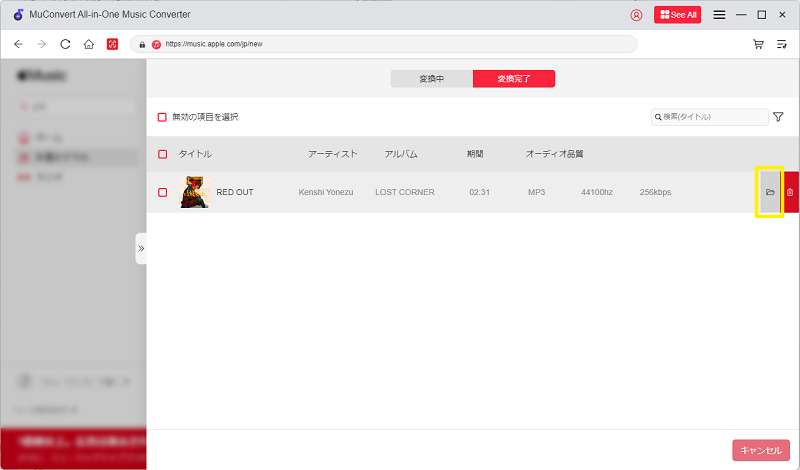
以上のように、「MuConvert Apple Music変換ソフト」があれば、簡単な3ステップでApple Musicの曲をウォークマンが対応しているフォーマットに変換できます。ぜひ一度試してみてください!
手順2、変換後のApple Music楽曲をウォークマンに転送して再生
データを転送できるUSBケーブルを一本用意して、以下の手順に沿って操作すればいいです。
USBケーブルには一部充電のみ(データ転送に対応しない)タイプのがあります。事前にご確認ください。
ステップ1、ウォークマンをUSBケーブルでパソコンに接続します。
ステップ2、変換したApple Music曲の出力フォルダをドラッグして、ウォークマンのMUSICフォルダにドロップしてください。

「MuConvert Apple Music変換ソフト」を使って、手軽にApple Musicの曲をDRMなしのMP3音楽データに変換でき、ウォークマンだけでなく、変換済みのオーディオファイルは自由に転送してあらゆるデバイスでも楽しめます。また、このソフトは支払い情報などを事前に登録する必要なし、直接無料でトライアルできるため、すぐこの手順に従ってApple Musicの曲をウォークマンに入れられます。ぜひやってみてください!
ウォークマンにiTunesで買ったApple Musicを入れる「一度に1曲のみ」
iTunes Storeで購入した楽曲は、一曲ずつ個別に購入する必要があるため、注意してください。
ステップ1、Apple Musicアプリを開いて、右上隅の「iTunes Store」をクリックします。または、iTunesを起動して、「ストア」に入ります。曲を検索すれば、値段が表示されます。
ステップ2、購入した音楽は、Apple Musicライブラリの「購入済み」やiTunesのミュージックライブラリで見つけます。
ステップ3、USBケーブルでウォークマンとパソコンを接続して、ダウンロードされた曲をウォークマンに転送してください。
この操作は前の方法と大体同じですが、「一度に1曲ずつ課金するしか転送できない」という欠点にやはり困りますよね。効率的ではない上、お金方面のコストも少なくありません。ウォークマンを長らく使用するなら、やはり個別に支払う必要なしの「MuConvert Apple Music変換ソフト」を利用した方はリーズナブルです。
方法一と方法二の比較
| MuConvert Apple Music変換ソフト | iTunes | |
|---|---|---|
| 音質 | ハイレゾ音質(CD相当) | ハイレゾ音質(CD相当) |
| DRM解除 | 可能 | 不可 |
| 1曲(アルバム)ずつの購入 | 必要なし | 必要 |
| 速度 | 35倍高速度(アルバム・プレイリストの一括対応) | 高速度(一度に1曲) |
| 永久保存 | ○ | ○ |
以上のように、リストで二つの方法を一目瞭然に比較しました。やはり「MuConvert Apple Music変換ソフト」を利用するのがコスパが高く、効率的ですよね。ぜひ利用してみてください。
ウォークマンでApple Musicを再生する際によくある質問
ウォークマンにアップルミュージックを入れるのは違法か?
ウォークマンにApple Musicの楽曲を入れることは違法か否かは場合によって違います。「MuConvert Apple Music変換ソフト」によって、ただ私的な範囲で楽しむため、Apple Musicの音楽をウォークマンに転送した場合は合法とされます。
一方で、収益を得るなどの商用目的で利用するのは違法となるため注意が必要です。また、著作権法の適用は地域によって異なるため、お住まいの地域の関連法規も事前に確認しておきましょう。
ウォークマンにMP3音楽を入れても再生できない?
ソニーのウォークマンでアップルミュージック楽曲が再生できない原因は以下のように考えられます。
- 音楽ファイルの状態:ダウンロード中にネットワークが切断されると、ファイルが壊れている可能性があります。また、音楽ファイル形式がお使いのウォークマンに対応していない可能性もあります。
- インターネット環境:ダウンロード時の通信状況が悪いと、ファイルが正常にダウンロードされなくなります。
アップルミュージックの曲がウォークマンで再生できない原因を特定し、適切な対処をすることで、ウォークマンでApple Music楽曲を楽しめるようにしましょう。
ウォークマンの対応形式は、MP3、FLACなどの一般的なフォーマットに限られています。Apple Musicの楽曲はDRM保護されたM4P形式ですので、ウォークマンで再生するにはApple MusicのM4P形式を汎用的なMP3に変換する必要があります。
まとめ
本記事はアップルミュージックの楽曲をウォークマンに入れる方法を二つ紹介して比較しました。結論としては、やはり「MuConvert Apple Music変換ソフト」を利用するのがおすすめです。Apple Musicの楽曲をハイレゾ音質でダウンロードできる上、高速度で一括変換も可能です。無料トライアルも用意されているので、気になる方はぜひ一度試してみてください。












